Questa pagina descrive le opzioni per la modifica dei grafici con valori singoli nel menu di visualizzazione. Fai clic sull'icona a forma di ingranaggio nell'angolo in alto a destra della scheda Visualizzazione.

Una visualizzazione di un singolo valore mostra sempre un valore della prima riga. Puoi utilizzare l'ordinamento e i filtri per visualizzare i dati desiderati nella prima riga.
Se la query ha più campi, puoi nascondere i campi della visualizzazione che non vuoi vengano visualizzati. Se la tua query include più campi non nascosti, la visualizzazione del valore singolo utilizzerà il seguente ordine di priorità per scegliere quale campo mostrare:
- La misura più a sinistra
- Il calcolo tabella più a sinistra in base a una misura
- La dimensione più a sinistra
- Il calcolo della tabella più a sinistra che non comporta l'uso di una misura
Quando visualizzi diverse visualizzazioni di singoli valori su una dashboard, per impostazione predefinita ciascuna visualizzazione utilizza le stesse dimensioni del carattere per un aspetto coerente. Tuttavia, le visualizzazioni di valori singoli ridimensionano automaticamente i caratteri quando vengono ridotte le dimensioni del riquadro. Se il carattere di una visualizzazione non può mostrare l'intero valore nello spazio disponibile, il valore viene troncato con i puntini di sospensione (...).
Le opzioni elencate nel menu potrebbero non essere selezionabili o nascoste quando sono in conflitto con altre impostazioni scelte.
Opzioni del menu Stile
Raccolta
Scegli una raccolta dei colori dal menu a discesa Raccolta. Una raccolta ti consente di creare visualizzazioni e dashboard a tema che insieme vengono visualizzate correttamente. Puoi visualizzare tutte le tavolozze di ciascuna raccolta di colori integrata di Looker nella pagina della documentazione relativa alle raccolte di colori. L'amministratore di Looker può anche creare una raccolta di colori personalizzati per la tua organizzazione.
Colore valore
Puoi impostare il colore della visualizzazione dei singoli valori. L'impostazione predefinita è il grigio scuro.
Quando fai clic sul campione di colore in Valore valore, Looker visualizza un selettore di colori in cui puoi selezionare un colore, inserire una stringa esadecimale come #2ca6cd o inserire una stringa di colore con nome CSS come mediumblue.

Puoi anche scegliere uno dei colori dalla raccolta selezionata nel menu a discesa Raccolta. A tale scopo, fai clic sulla scheda Tavolozze sul selettore colori per scorrere le tavolozze della categoria nella raccolta.
Looker utilizzerà il colore selezionato per visualizzazioni di valori singoli con e senza link ipertestuali.
A seconda delle tue esigenze, valuta la possibilità di utilizzare le seguenti tecniche alternative:
- Il desiderio di modificare il colore del carattere è spesso correlato alla visualizzazione di risultati positivi o scarsi. Per una gestione ottimale, attiva l'opzione Mostra confronto e scegli Mostra come modifica.
- Per modificare ovunque il valore di un determinato valore del campo, inclusa la tabella dei dati, uno sviluppatore LookML può aggiungere un parametro
htmlalla definizione del campo.
Mostra titolo
Puoi stabilire se un titolo viene visualizzato sotto il numero. Per un look salvato, il titolo predefinito è il nome del look. Puoi anche specificare un titolo diverso utilizzando il campo Titolo.
Override titolo
Puoi specificare un titolo da visualizzare con il valore. Questo campo è disponibile quando l'opzione Mostra titolo è attiva. Per un look salvato, se questo campo viene lasciato vuoto, per impostazione predefinita il titolo del nome è il look del look.
Formato valore
Puoi specificare il formato del valore, indipendentemente dalla dimensione o dalla misura sottostante. Il campo accetta la formattazione in stile Excel. Se non viene specificata alcuna formattazione, il valore viene visualizzato nel formato della dimensione o della misura sottostante.
La guida completa di MS Excel fornisce informazioni dettagliate su come specificare questi formati nella documentazione. Tuttavia, la formattazione dei colori non è attualmente supportata in Looker.
Per gli sviluppatori di Looker: la formattazione utilizzata nel campo Formato valore è la stessa del parametro LookML
value_format, tranne per il fatto che il parametrovalue_formatrichiede che la stringa di formattazione sia racchiusa tra virgolette doppie. Nel campo Formato valore, la stringa di formattazione non è racchiusa tra virgolette.
La pagina della documentazione Aggiunta di una formattazione personalizzata ai campi numerici fornisce ulteriori informazioni su come utilizzarla.
Opzioni del menu di confronto
Mostra confronto
Puoi utilizzare un secondo campo per aggiungere informazioni di confronto alla visualizzazione del valore singolo. In generale, il valore di confronto utilizza il campo successivo che verrebbe visualizzato come visualizzazione del singolo valore. Se nella prima riga non è presente nessun altro campo da confrontare, viene utilizzato un campo nella riga successiva per il confronto. Puoi influire sul campo visualizzato modificando l'ordine dei campi o scegliendo Nascondi da Visualizzazione per i campi che vuoi saltare.
Etichette valori
Puoi specificare il modo in cui viene utilizzato il campo di confronto nella visualizzazione dei singoli valori:
Mostra come valore: il valore del campo di confronto viene visualizzato in basso.
Mostra come modifica: il valore del campo di confronto viene visualizzato in basso. Se il valore è negativo, un triangolo punta verso il basso. Se il valore è positivo, il triangolo punta verso l'alto. Per impostazione predefinita, un numero negativo viene visualizzato in rosso con un triangolo rosso e un numero positivo viene visualizzato in verde con un triangolo verde. Questi colori possono essere modificati utilizzando il campo Valori positivi sono errati. Looker non calcola automaticamente alcun tasso di modifica quando utilizzi questa opzione, ma utilizza il valore non elaborato che fornisci. Devi quindi scegliere un campo o creare un calcolo tabulare per fornire il valore.
Calcola avanzamento: il valore del campo utilizzato per la visualizzazione di un singolo valore viene diviso per il valore del campo di confronto. Questa percentuale viene visualizzata come barra di avanzamento.
Calcola avanzamento (con percentuale): il valore del campo utilizzato per la visualizzazione del singolo valore viene diviso per il valore del campo di confronto. Questa percentuale viene visualizzata come barra di avanzamento. La barra è etichettata con la percentuale e il valore del campo di confronto, ad esempio
88% of $500,000. Se Mostra etichetta èOn, la barra di avanzamento mostra anche l'etichetta per il campo di confronto, ad esempio88% of $500,000 Monthly Target.
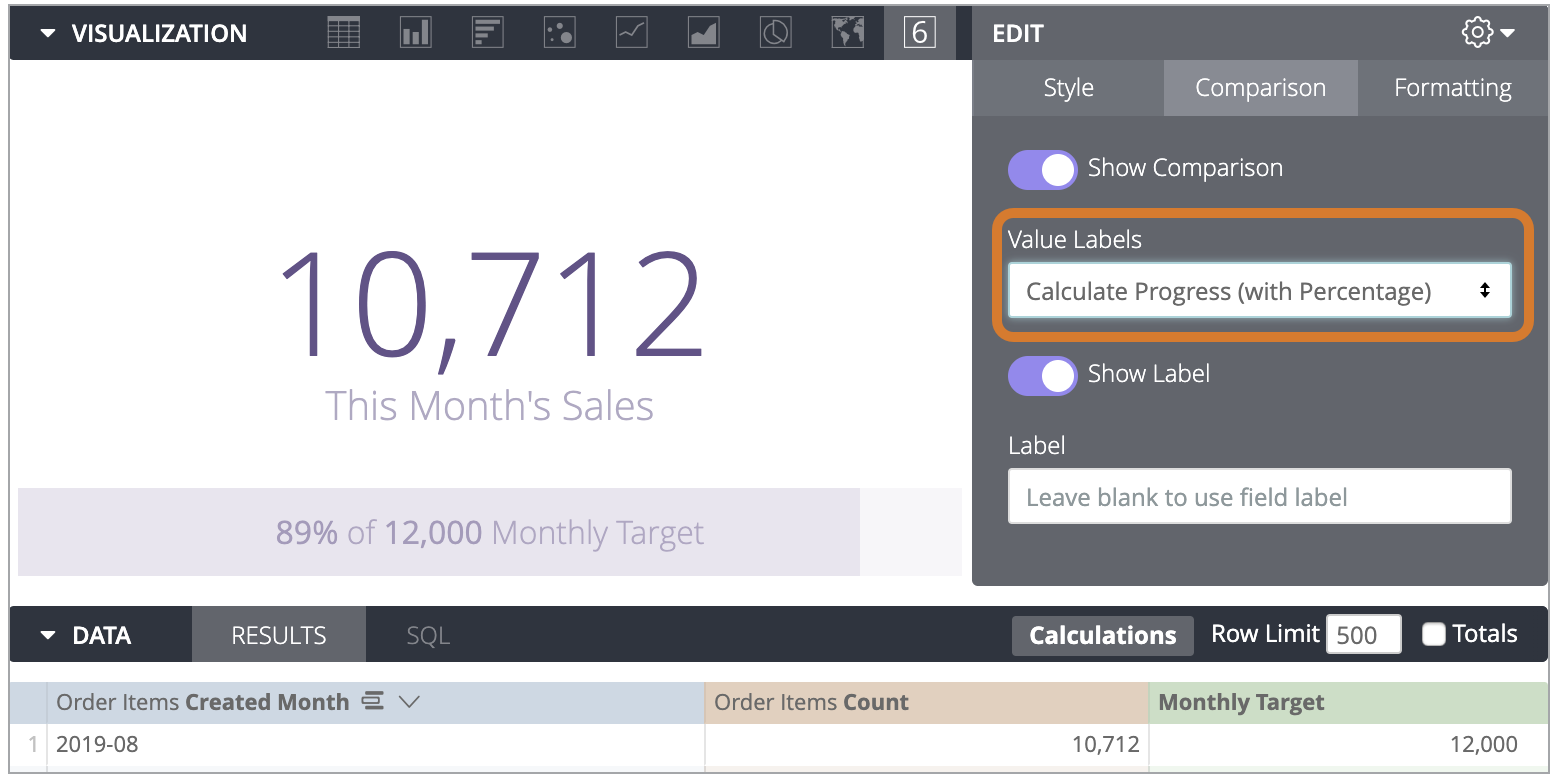
I valori positivi sono scadenti
I valori positivi non sono validi indica i colori del testo e del triangolo visualizzati per il campo di confronto. Quando l'opzione I valori positivi non sono validi, Looker visualizza i numeri negativi come testo verde con un triangolo verde, mentre i numeri positivi vengono visualizzati come testo rosso con un triangolo rosso. Questo parametro è disponibile solo quando lo Stile è impostato su Mostra come modifica.
Mostra etichetta
Puoi determinare se un'etichetta viene visualizzata con il campo di confronto. Per impostazione predefinita, l'etichetta è il nome del campo di confronto.
Etichetta
Puoi assegnare un'etichetta diversa al nome del campo di confronto. Questa opzione è disponibile solo quando l'opzione Mostra etichetta è attiva.
Opzioni del menu di formattazione
Attiva Attiva formattazione condizionale per definire le regole che codificano i colori della visualizzazione specificando valori di interesse.
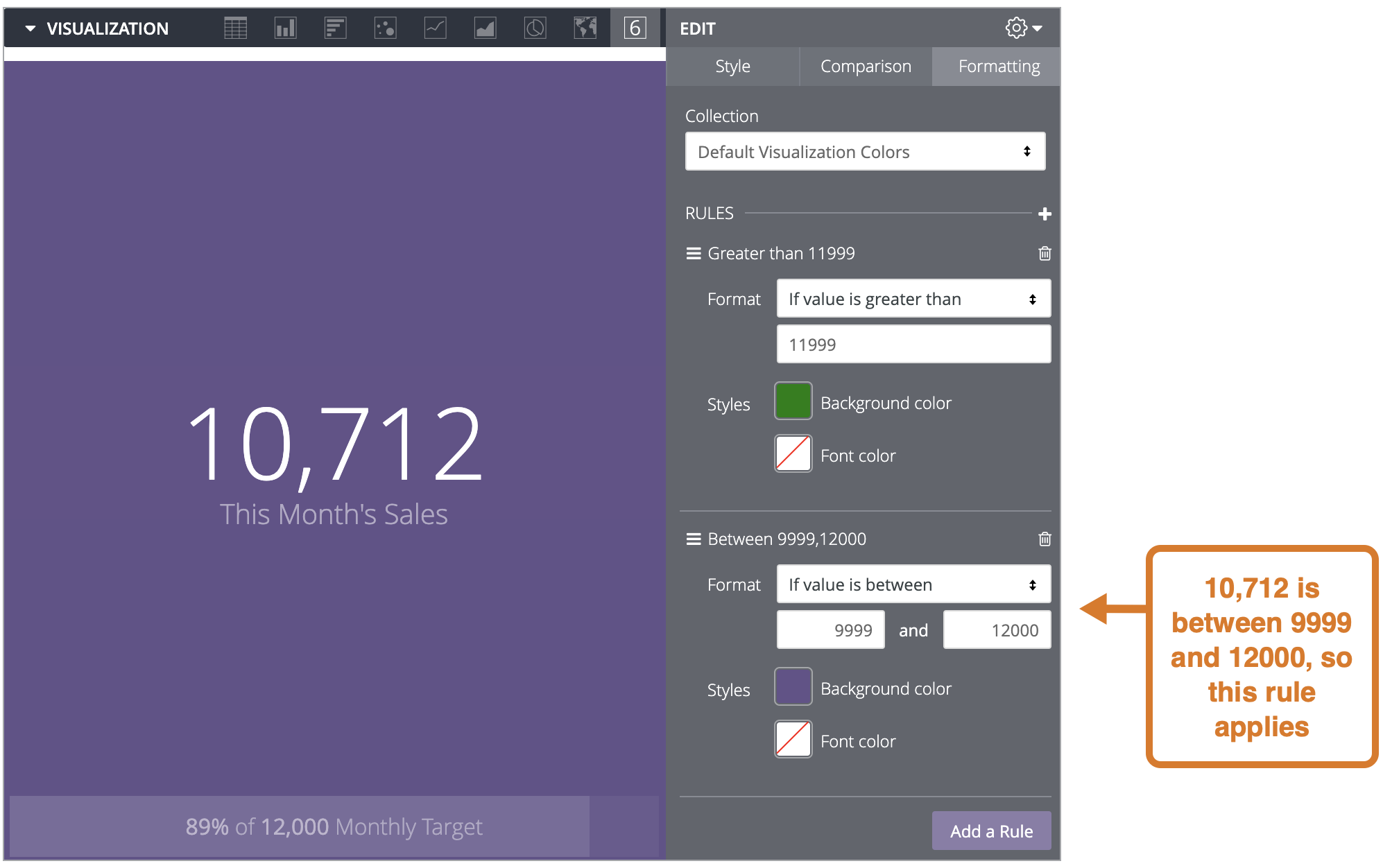
Selezione di una raccolta di colori
Una raccolta ti consente di creare visualizzazioni e dashboard a tema che insieme vengono visualizzate correttamente. Tutte le raccolte di colori incorporate di Looker vengono visualizzate nella pagina della documentazione Raccolte di colori. L'amministratore di Looker può anche creare una raccolta di colori personalizzati per la tua organizzazione.
Puoi scegliere una raccolta di colori dal menu a discesa Raccolta. Le tavolozze dei campioni di colore in ogni regola provengono da quella raccolta.
Definizione delle regole di formattazione
Puoi specificare la codifica dei colori della visualizzazione nella sezione Regole.
Quando attivi per la prima volta la formattazione condizionale, viene applicata una regola predefinita al valore If value is equal to (Se il valore è uguale a) e il colore di sfondo viene impostato sul primo colore della prima tavolozza categorica della raccolta selezionata.
Formato
Fai clic sul menu a discesa Formato per iniziare a personalizzare la regola.

Gli intervalli di valore del formato, ad esempio tra, non tra, maggiore di e minore di, sono esclusi dai numeri elencati ai limiti di tale intervallo. Ad esempio, se imposti una regola con un intervallo Se il valore è compreso tra 9 e 14, la regola si applica ai valori da 10 a 13.
Quando inserisci valori nella regola, non utilizzare separatori delle migliaia.
Stili
Fai clic sui campioni di colore accanto a Colore sfondo o Colore carattere per visualizzare il selettore tavolozza, che ti consente di scegliere o personalizzare un colore. Se selezioni la scheda Personalizza del selettore tavolozza, puoi utilizzare il dispositivo di scorrimento colori e il dispositivo di scorrimento del valore per scegliere un colore personalizzato oppure inserire una stringa esagonale RGB, ad esempio #2ca6cd, o nomi colore CSS, come mediumblue, nel campo di immissione.

Più regole
Per aggiungere un'altra regola, fai clic su Aggiungi regola. Se hai più di una regola, quelle più in alto nell'elenco hanno la precedenza su quelle più basse. Per modificare la precedenza di una regola, fai clic sulle tre barre orizzontali in alto a sinistra della regola e trascinala in alto o in basso nell'elenco.
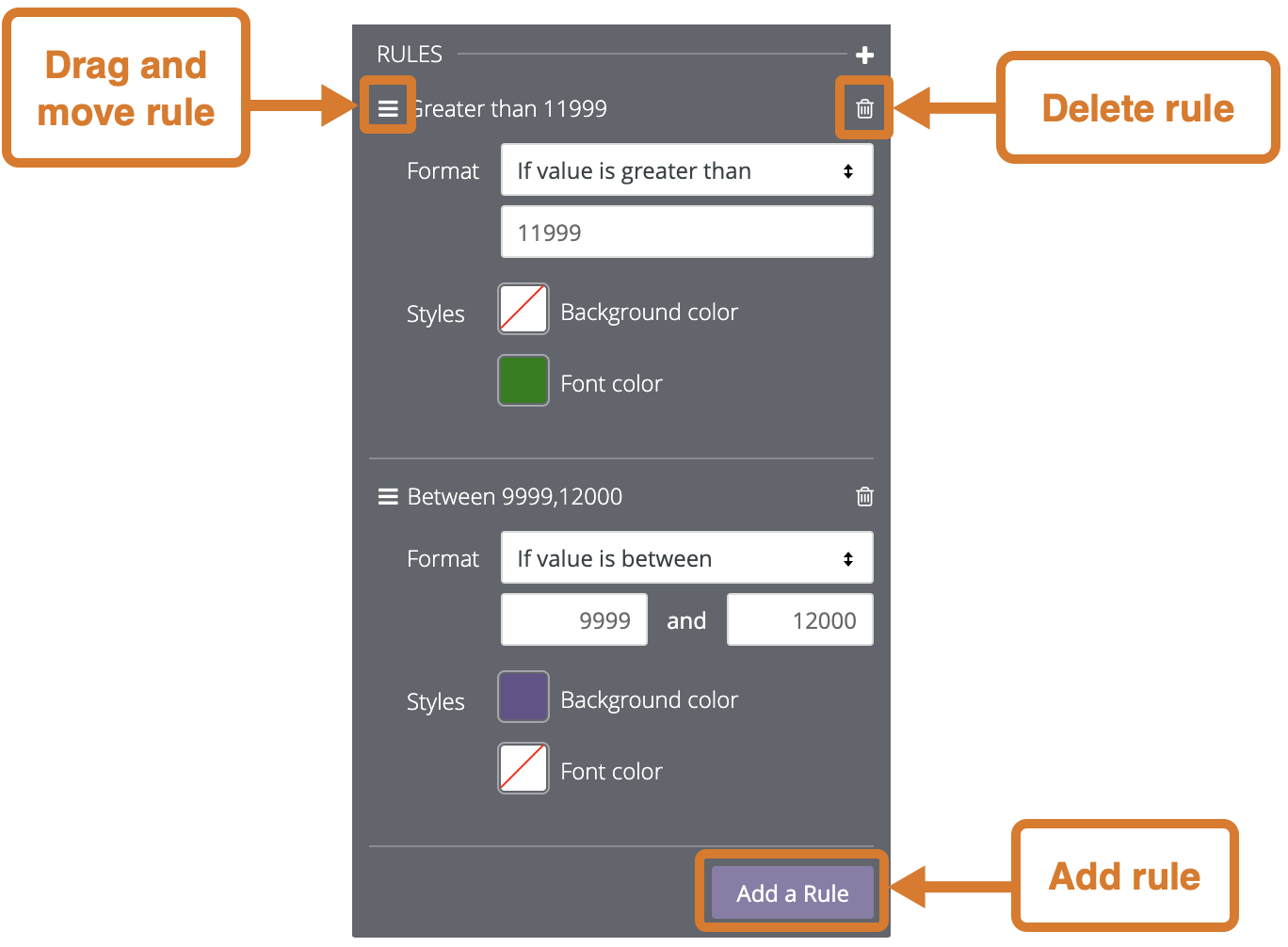
Per eliminare una regola, fai clic sull'icona del cestino nell'angolo in alto a destra della sezione della regola.
